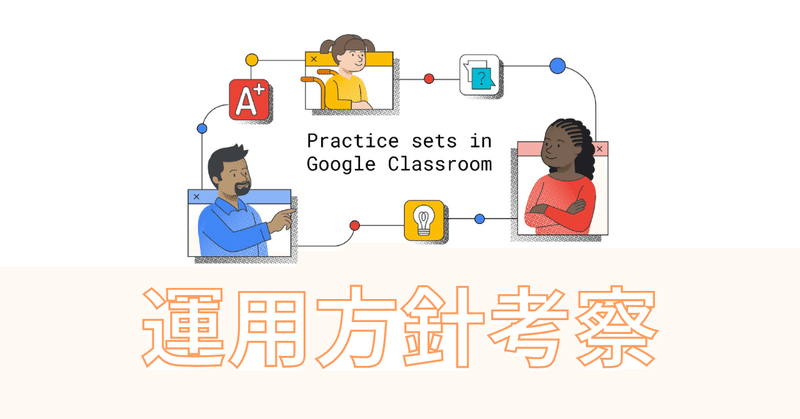
【新機能】課題としての取組方【演習セット】
Google Classroomの新機能である演習セットを生徒に課題として配信してみました。その感想をまとめておきます。
配信方法
演習セットの配信は課題として行います。
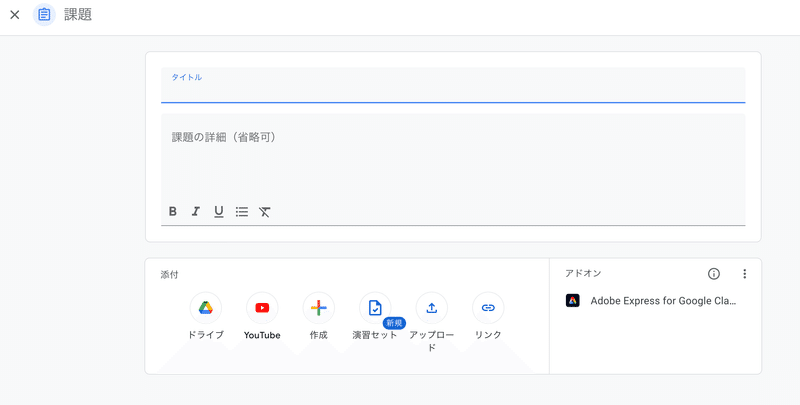
演習セットを添付することで、自分が作っている演習セットを選択できるようになります。
生徒の取り組みの様子
数学Ⅰの範囲を学習しているので、因数分解の演習セットを作成しました。
生徒の取り組み画面は、演習セットの作成画面で「Try as student」を選択すれば教員も試すことができますが、Formsと似ているためかスムーズに取り組み始めました。
演習セットには「Show your work」というボタンを押せば、いわゆるワークスペースを開くことができますが、ほとんどの生徒はノートに途中式を書きながら答えを求めていました。
答えの入力はキーボード入力が多かったと思います。
ただ、2乗の入力のタイミングでは数式ボタンを利用している生徒が多かったです。日ごろからGoogle Formsでも発信しているので、「x^2」と入力してショートカットしている生徒もいました。
課題の確認
課題への取組結果はClassroomから確認できます。
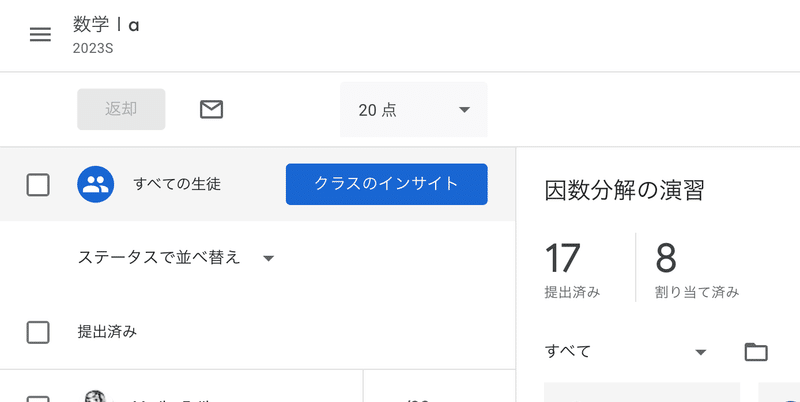
クラスのインサイトではいくつかの注意すべき項目をまとめてくれます。
下の画像の左上にある電球マークを押すことで現れ(だれだれがここの問題をクリアできていないなど)ますが、今回の例では何も現れませんでした。
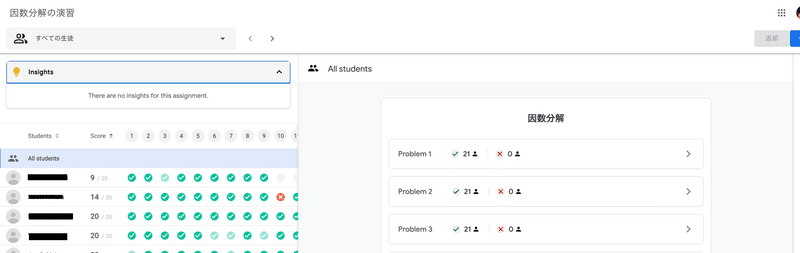
「すべての生徒」画面では左側に生徒ごとの正誤表を一覧にして確認することができます。
問題ごとのマークの意味は以下のようになっています。
緑:1回で正解した問題
薄緑:2回目以降のやり直しで正解した問題
赤:間違えたままの問題
無色:取り組んでいない問題
右側は問題ごとの一覧になっています。
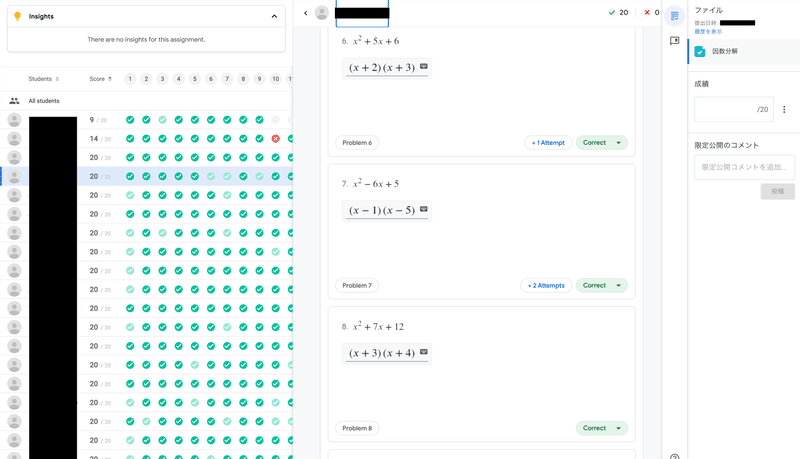
個人の画面では、生徒個々人の解答状況を見ることができます。
特に、やり直しで正解した問題については、やり直した分だけの過程を見ることができます。「+〇Attempt」(〇の中は間違えた回数)をクリックすると誤答をすべて確認することができます。
感想
このように演習セット(英語ではPractice sets)の名前に表れているように、問題演習に適したツールです。
生徒はそれぞれの問題に正解するまでに何度もチャレンジすることができますし、その過程を振り返ることもできます。計算過程を考えるスペースがあることも大きいと思います。これで図形問題もオンラインで課すことができそうです。(書き込んで考えるための略図は自分で書かないといけませんが…)
演習セットの共同編集は今のところできそうにありませんが、シェアしてもらい、コピーを自分の演習セットに追加することはできるようです。教科内で分担して作っても良いかもしれませんね。
マイナス面としてはテストとしては使えないところでしょう。小テストぐらいならば成績をインポートできるFormsを使ったほうが良いです。だからFormsにも数式ボタンや同等の回答許可をいち早く実装してほしいと願うばかりです。
演習セットの特徴の1つにヒントを設置できることがあげられます。
これについては仕組みが少しずつ分かってきたので、次回記事にてまとめていきたいと思います。
サポートいただけると嬉しいです。いただいたサポートは「創って学ぶ数学」の教材費として使わせていただきます。
